Notepad++: kuidas klõpsatavaid linke keelata
Selle lihtsa ja kiire õpetuse abil saate samm-sammult teada, kuidas rakenduses Notepad++ klõpsatavad lingid välja lülitada.
Nagu me kõik teame, on Pixel 4 Google'i uusim rõõm nutitelefonide segmendis. Google Pixel 4 on täis hämmastavaid funktsioone, mis on segatud tipptehnoloogiaga, mis muudab meie nutitelefoni kasutamise kiiremaks ja sujuvamaks. Google on välja andnud ka teise suure variandi nimega Pixel 4 XL, millel on pikem aku tööiga ja paar täiustatud funktsiooni, mis võivad tehnikahuvilisi meelitada.
Seega, kui olete sel pühadehooajal Google Pixel 4 nutitelefoni juba kaasa haaranud või kui plaanite selle lähiajal osta, siis siin on mõned asjad, mida peaksite selle seadme kohta teadma. Paljud kasutajad on Pixel 4 seadmetega kokku puutunud hunniku probleeme. Noh, muretsemiseks pole põhjust, sest kõigele on lahendus. Hea meel, et saate kõik need probleemid ise lahendada, tehes seadetes mõned näpunäited.
Selles postituses oleme koondanud mõned levinumad Google Pixel 4 probleemid ja nende kiirparandused, mis aitavad teil tõrkeotsingut teha.
Alustame.
Kehv aku eluiga
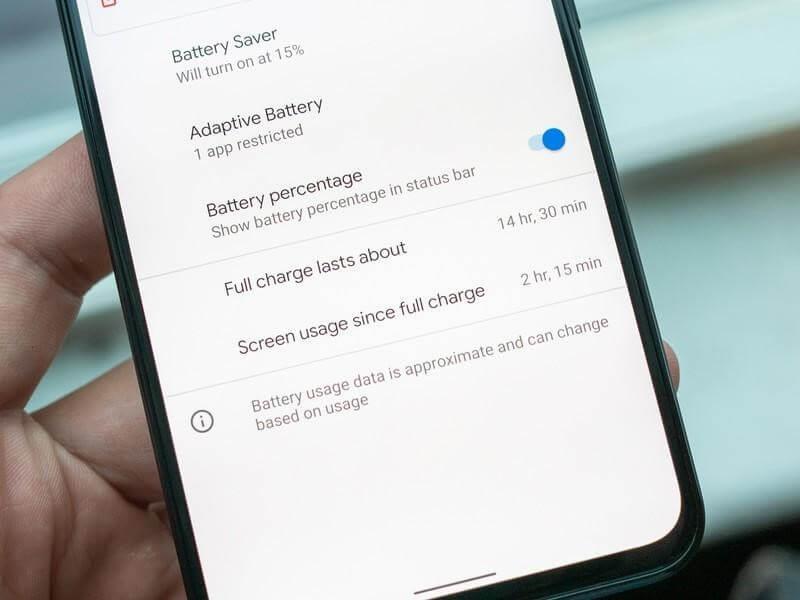
Pildi allikas: Android Central
Olenemata sellest, kas see on Pixel 4 või Pixel 4 XL, kaebavad paljud kasutajad nende uusimate Google'i seadmete aku halva jõudluse üle. Seega, kui ootate pikisilmi oma Pixel 4 nutitelefonide aku kasutusaega pikendada, siis siin on mõned asjad, mis võivad aidata.
Taustal toimuvate tegevuste piiramiseks lülitage režiimile Akusäästja. Selle valiku lubamiseks minge jaotisse Seaded> Aku> Akusäästja.
Lubage Pixel 4 seadmetes tume režiim, minge jaotisse Seaded> Ekraan. Tume režiim tarbib suhteliselt vähem energiat, nii et aku jõudlus paraneb.
Keelake asukohateenused ja vältige nende pidevat sisselülitamist. Minge jaotisse Seaded> Rakendused ja teatised> Täpsemad> Loahaldur. Siin näete kõigi installitud rakenduste loendit. Hallake seda loendit ja andke/tühistage asukohaõigused kõikidele rakendustele, mida te sageli ei kasuta.
Näolukuga seotud probleemid
Pildi allikas: TechRadar
Veel üks levinuim Google Pixel 4 probleem, mida oleme kuulnud, on seotud näoga avamisega. Mõned kasutajad on kurtnud, et nad saavad oma seadme Face Locki abil avada isegi suletud silmadega. Google on sellest probleemist teadlik ja kavatseb selle peagi parandada. Seni soovitame teil lülituda PIN-lukule, et seade oleks vahepeal kaitstud. Minge jaotisse Seaded> Turvalisus ja seadistage oma seadme lukustamiseks numbrikood, mitte tugineda näoluku funktsioonile.
Motion Sense ei tööta
Motion Sense'i žestid on Pixel 4 üks peamisi tipphetki, kuid kahjuks ei tööta see enamiku ajast. Neile, kes pole teadlikud, on Motion Sense Google'i uus tehnoloogia, mis võimaldab teil oma telefoni juhtida žeste ja käega vehkides. Kuigi vaatamata meie parimatele pingutustele kogu selle aja jooksul, ei tööta Motion Sense'i funktsioon mõnikord. Selle funktsiooni lubamiseks avage Seaded> Süsteem> Motion Sense ja veenduge, et see oleks sisse lülitatud.
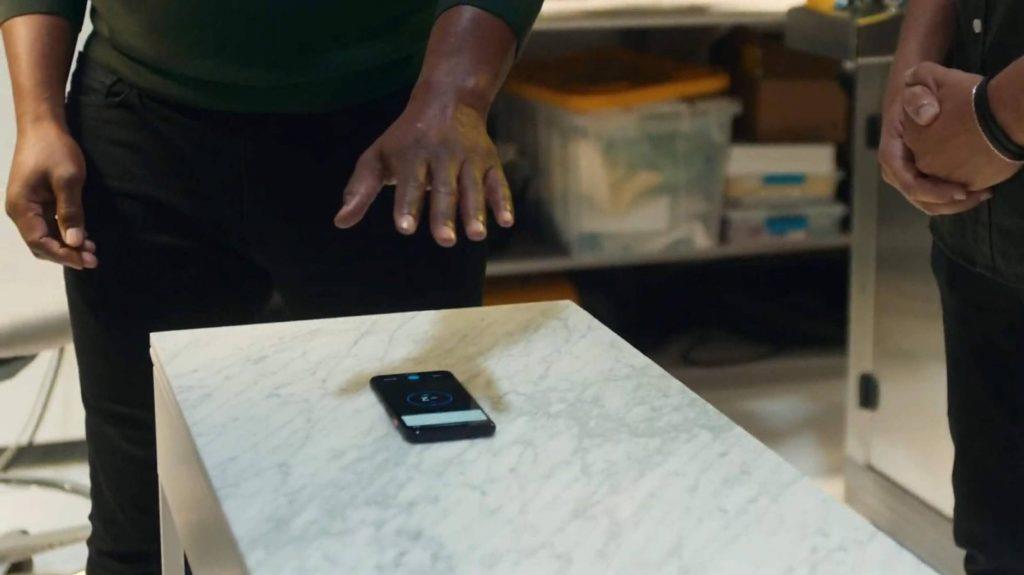
Pildi allikas: Android Police
Noh, teid hämmastab teadmine, et Motion Sense'i funktsioon peaks Google'i teatel töötama (veel) vaid mõnes riigis. Nende riikide loend, kus Motion Sense'i funktsiooni toetatakse, hõlmab USA-d, Kanadat, Singapuri, Austraaliat ja paljusid teisi Euroopa piirkondi.
WiFi ja Bluetoothi ühenduvusprobleemid
Kas teil on probleeme uues Pixel 4 nutitelefonis WiFi või Bluetoothiga ühenduse loomisel? Tegelikult mitte ainult Pixel 4, vaid see on üks sagedamini teatatud nutitelefoniprobleemidest. Selle parandamiseks minge jaotisse Seaded> Süsteem> Täpsemad> Lähtestamissuvandid ja siin saate proovida WiFi ja Bluetoothi seaded lähtestada, et uuesti alustada.
Siin on kiire ülevaade Google Pixel 4 levinuimatest probleemidest ja nende kiirparandustest. Loodame, et need veaotsingu näpunäited aitavad parandada nende uusimate Google'i seadmete üldist kasutuskogemust.
Selle lihtsa ja kiire õpetuse abil saate samm-sammult teada, kuidas rakenduses Notepad++ klõpsatavad lingid välja lülitada.
Vabanege saatest Apple TV+ saates Up Next ilmumisest, et hoida oma lemmiksaateid teiste eest saladuses. Siin on sammud.
Avastage, kui lihtne on oma arvutis ja Android-seadmes Disney+ konto profiilipilti muuta.
Kas otsite Microsoft Teamsi alternatiive lihtsaks suhtluseks? Leidke 2023. aastal enda jaoks parimad alternatiivid Microsoft Teamsile.
See postitus näitab, kuidas videoid kärpida Microsoft Windows 11 sisseehitatud tööriistade abil.
Kui kuulete palju moesõna Clipchamp ja küsite, mis on Clipchamp, lõpeb teie otsing siin. See on parim juhend Clipchampi valdamiseks.
Tasuta helisalvestiga saate luua salvestisi ilma oma Windows 11 arvutisse kolmanda osapoole tarkvara installimata.
Kui soovite luua vapustavaid ja kaasahaaravaid videoid mis tahes eesmärgil, kasutage parimat tasuta videotöötlustarkvara Windows 11 jaoks.
Vaadake näpunäiteid, mida saate kasutada oma ülesannete korraldamiseks Microsoft To-Do abil. Siin on lihtsad näpunäited, isegi kui olete algaja.
Lahendage selle dokumendi avamisel ilmnes viga. Ligipääs keelatud. tõrketeade, kui proovite avada PDF-faili meilikliendist.







